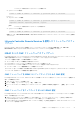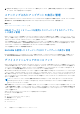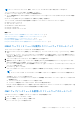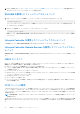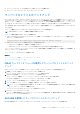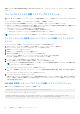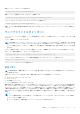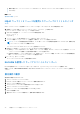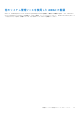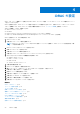Users Guide
Table Of Contents
- iDRAC 8/7 v2.50.50.50ユーザーズ ガイド
- 概要
- iDRAC へのログイン
- ローカルユーザー、Active Directory ユーザー、または LDAP ユーザーとしての iDRAC へのログイン
- スマートカードを使用した iDRAC へのログイン
- シングルサインオンを使用した iDRAC へのログイン
- リモート RACADM を使用した iDRAC へのアクセス
- ローカル RACADM を使用した iDRAC へのアクセス
- ファームウェア RACADM を使用した iDRAC へのアクセス
- SMCLP を使用した iDRAC へのアクセス
- 公開キー認証を使用した iDRAC へのログイン
- 複数の iDRAC セッション
- デフォルトログインパスワードの変更
- デフォルトパスワード警告メッセージの有効化または無効化
- IP ブロック
- 無効なパスワード資格情報
- 管理下システムと管理ステーションのセットアップ
- iDRAC IP アドレスのセットアップ
- 管理ステーションのセットアップ
- 管理下システムのセットアップ
- 対応ウェブブラウザの設定
- デバイスファームウェアのアップデート
- ステージングされたアップデートの表示と管理
- デバイスファームウェアのロールバック
- サーバープロファイルのバックアップ
- サーバプロファイルのインポート
- 他のシステム管理ツールを使用した iDRAC の監視
- iDRAC の設定
- iDRAC 情報の表示
- ネットワーク設定の変更
- FIPS モード
- サービスの設定
- VNC クライアントを使用したリモートサーバーの管理
- 前面パネルディスプレイの設定
- タイムゾーンおよび NTP の設定
- 最初の起動デバイスの設定
- OS から iDRAC へのパススルーの有効化または無効化
- 証明書の取得
- RACADM を使用した複数の iDRAC の設定
- ホストシステムでの iDRAC 設定を変更するためのアクセスの無効化
- iDRAC と管理下システム情報の表示
- iDRAC 通信のセットアップ
- DB9 ケーブルを使用したシリアル接続による iDRAC との通信
- DB9 ケーブル使用中の RAC シリアルとシリアルコンソール間の切り替え
- IPMI SOL を使用した iDRAC との通信
- IPMI over LAN を使用した iDRAC との通信
- リモート RACADM の有効化または無効化
- ローカル RACADM の無効化
- 管理下システムでの IPMI の有効化
- 起動中の Linux のシリアルコンソールの設定
- サポート対象の SSH 暗号スキーム
- ユーザーアカウントと権限の設定
- ユーザー名およびパスワードで推奨される文字
- ローカルユーザーの設定
- Active Directory ユーザーの設定
- iDRAC の Active Directory 認証を使用するための前提条件
- サポートされている Active Directory 認証メカニズム
- 標準スキーマ Active Directory の概要
- 標準スキーマ Active Directory の設定
- 拡張スキーマ Active Directory の概要
- 拡張スキーマ Active Directory の設定
- Active Directory 設定のテスト
- 汎用 LDAP ユーザーの設定
- シングルサインオンまたはスマートカードログインのための iDRAC の設定
- アラートを送信するための iDRAC の設定
- ログの管理
- 電源の監視と管理
- ネットワークデバイスのインベントリ、監視、および設定
- ストレージデバイスの管理
- RAID の概念について
- 対応コントローラ
- 対応エンクロージャ
- ストレージデバイスの対応機能のサマリ
- ストレージデバイスのインベントリと監視
- ストレージデバイスのトポロジの表示
- 物理ディスクの管理
- 仮想ディスクの管理
- コントローラの管理
- PCIe SSD の管理
- エンクロージャまたはバックプレーンの管理
- 設定を適用する操作モードの選択
- 保留中の操作の表示と適用
- ストレージデバイス — 操作適用のシナリオ
- コンポーネント LED の点滅または点滅解除
- 仮想コンソールの設定と使用
- 仮想メディアの管理
- VMCLI ユーティリティのインストールと使用
- vFlash SD カードの管理
- SMCLP の使用
- iDRAC サービスモジュールの使用
- サーバー管理用 USB ポートの使用
- iDRAC Quick Sync の使用
- オペレーティングシステムの導入
- iDRAC を使用した管理下システムのトラブルシューティング
- よくあるお問い合わせ(FAQ)
- 使用事例シナリオ
- アクセスできない管理下システムのトラブルシューティング
- システム情報の取得とシステム正常性の評価
- アラートのセットアップと電子メールアラートの設定
- Lifecycle ログとシステムイベントログの表示とエクスポート
- iDRAC ファームウェアをアップデートするためのインタフェース
- 正常なシャットダウンの実行
- 新しい管理者ユーザーアカウントの作成
- サーバのリモートコンソールの起動と USB ドライブのマウント
- 連結された仮想メディアとリモートファイル共有を使用したベアメタル OS のインストール
- ラック密度の管理
- 新しい電子ライセンスのインストール
- 一度のホストシステム再起動における複数ネットワークカードへの IO アイデンティティ構成設定の適用
● 簡単な復元では、ファームウェアイメージ、vFlash のデータ、またはアドインカードデータなどの他のデータはバックアップ
されません。
関連タスク
復元操作の順序 、p. 78
iDRAC ウェブインタフェースを使用したサーバープロファイルのインポ
ート
iDRAC ウェブインタフェースを使用してサーバープロファイルをインポートするには、次の手順を実行します。
1. [概要] > [iDRAC 設定] > [サーバープロファイル] > [インポート] と移動します。
[サーバープロファイルのインポート] ページが表示されます。
2. 次のいずれかを選択して、バックアップファイルの場所を指定します。
● [ネットワーク ]
● [vFlash]
3. バックアップファイル名と復号化パスフレーズを入力します(オプション)。
4. ファイルの場所として [ネットワーク] を選択した場合は、ネットワーク設定を入力します。
メモ: ネットワーク共有設定を指定する場合は、ユーザー名とパスワードに特殊記号を使用しないようにするか、特殊文字を
パーセントエンコードすることが推奨されます。
フィールドについては、『iDRAC オンラインヘルプ』を参照してください。
5. [仮想ディスク設定とハードディスクデータ] のために次のいずれかを選択します。
● [保存] — システム内の RAID レベル、仮想ディスク、コントローラ属性、およびハードディスクデータを保存し、バックア
ップイメージファイルを使用して以前の既知の状態にシステムを復元します。
● [削除および置換] — システム内の RAID レベル、仮想ディスク、コントローラ属性、およびハードディスク設定情報を削
除し、バックアップイメージファイルのデータと置き換えます。
6. [インポート] をクリックします。
サーバープロファイルのインポート操作が開始されます。
RACADM を使用したサーバプロファイルのインポート
RACADM を使用してサーバプロファイルをインポートするには、 systemconfig restore コマンドを使用します。
詳細については、dell.com/idracmanuals にある『iDRAC RACADM
コマンドラインインタフェ
ー
スリファレンスガイド
』を参照して
ください。
復元操作の順序
復元操作の順序は次のとおりです。
1. ホストシステムがシャットダウンします。
2. Lifecycle Controller の復元にバックアップファイル情報が使用されます。
3. ホストシステムに電源が入ります。
4. デバイスのファームウェアおよび設定の復元プロセスが完了します。
5. ホストシステムがシャットダウンします。
6. iDRAC ファームウェアおよび設定の復元プロセスが完了します。
7. iDRAC が再起動します。
8. 復元されたホストシステムに電源が入り、通常の操作が再開されます。
78 管理下システムと管理ステーションのセットアップ